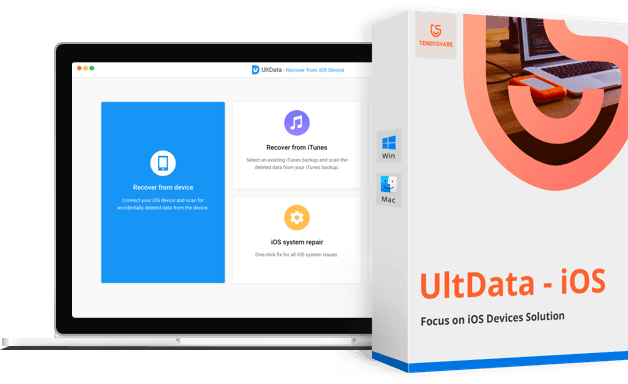[Vollständige Details] Wie man Telegram gelöschte Chats Schritt für Schritt wiederherstellt
Vermissen Sie einige wichtige Chats aus Ihrer Vergangenheit? Der Chatverlauf ist eine der am häufigsten verlorenen Funktionen bei beliebten Messaging-Apps wie Telegram. Zum Glück gibt es ein paar einfache Schritte, wie man den Telegram Chat wiederherstellen kann.
Wenn Sie jemals Telegram Chat versehentlich gelöscht haben, kann die Wiederherstellung des Telegram Chats eine hilfreiche Methode sein, um Ihre verlorenen Informationen wiederherzustellen. Dieser Leitfaden zeigt Ihnen, wie Sie den Telegram Chat mit verschiedenen 5 Methoden wiederherstellen können und gibt Tipps, wie Sie den Verlust von Chat-Daten von vornherein vermeiden können.
- Methode 1: Telegram gelöschte Chats durch Rückgängig-Option wiederherstellen
- Methode 2: Telegram gelöschte Chats aus Android-Cache wiederherstellen
- Methode 3: Telegram gelöschte Chats mit Desktop-Version wiederherstellen
- Methode 4: Telegram gelöschte Chats aus iTunes wiederherstellen
- Methode 5: Telegram gelöschte Chats aus iCloud wiederherstellen
- Methode 6: Telegram gelöschte Chats mit Ultdata wiederherstellen [100% Erfolg]
- Bonustipps: Wie man den Telegram-Gruppenchatverlauf löscht
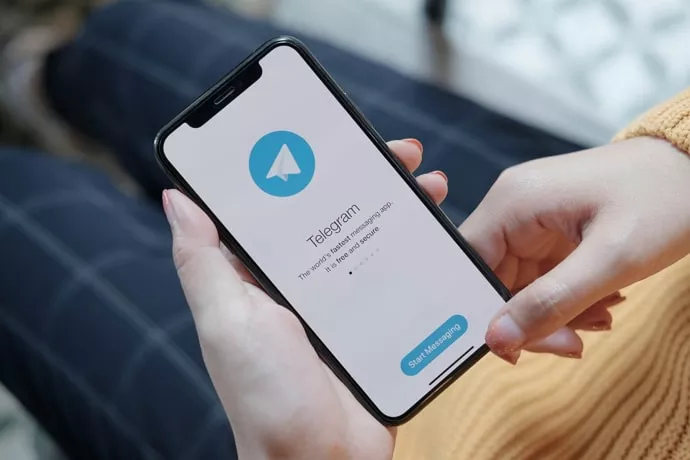
6 Besten Möglichkeiten, Telegram Chat wiederherzustellen
Wenn Sie darüber nachdenken, wie Sie den Chatverlauf auf Telegram wiederherstellen können, sollten Sie bedenken, dass die Wiederherstellung des Telegram Chats entmutigend sein kann, wenn Sie mit dem Prozess nicht vertraut sind. Hier sind 6 einfache Möglichkeiten, die Sie durch den gesamten Prozess führen. Ihr Chat-Verlauf ist sicher und wird im Handumdrehen wiederhergestellt sein!
Hier ist, wie man Chat-Verlauf auf Telegram durch 6 Methoden wiederherstellen:
Methode 1: Telegram gelöschte Chats durch Rückgängig-Option wiederherstellen
Telegram bietet die Möglichkeit, das Löschen innerhalb von fünf Sekunden nach dem Senden der Nachricht rückgängig zu machen, falls Sie das nicht wissen. Da es sehr wahrscheinlich ist, dass Sie eine Nachricht in der App nicht länger als fünf Sekunden gelöscht haben, sollte dies auch für Ihre zukünftigen Nachrichten funktionieren.
So wird es verwendet:
1. Suchen Sie in der Telegram-App die Nachricht, die Sie löschen möchten.
2. Sie können die Nachricht löschen, indem Sie über sie streichen und auf Löschen tippen. Das haben Sie wahrscheinlich schon einmal gemacht.
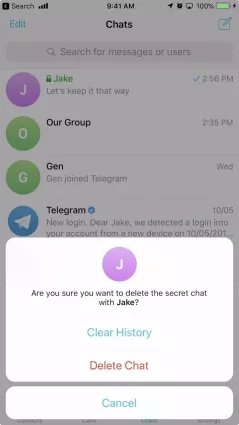
3. Es gibt jetzt eine Rückgängig-Option. Sie können Ihre gelöschte Nachricht wiederherstellen, indem Sie auf diese Schaltfläche tippen.
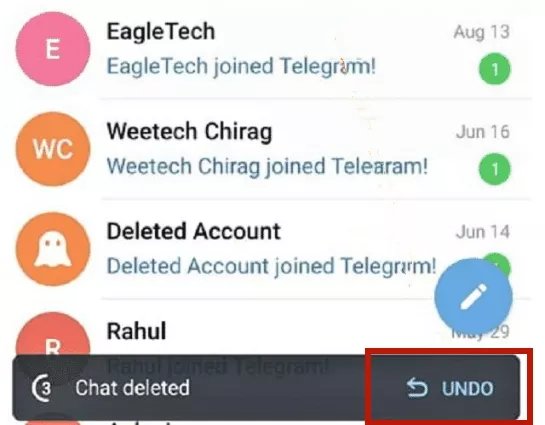
Jetzt sollten Sie Ihre Nachricht sehen können.
Methode 2: Telegram gelöschte Chats aus Android-Cache wiederherstellen
Sie fragen sich, wie Sie den Telegram Chat für Android wiederherstellen können? Wenn Sie den Telegram Chat wiederherstellen möchten, können Sie dies mit Hilfe des Android-Cache-Ordners tun. Das Android-Betriebssystem speichert Inhalte für viele Apps, einschließlich Telegram. Gelöschte Inhalte können im Cache-Ordner von Telegram noch verfügbar sein. Es ist keine App eines Drittanbieters erforderlich und es ist ziemlich einfach.
Die Schritte sind wie folgt:
1. Starten Sie auf Ihrem Android-Gerät die Dateimanager-App. Um auf den Cache zuzugreifen, navigieren Sie zu den folgenden Ordnern: Android > Daten > org.Telegram.messenger > Cache.
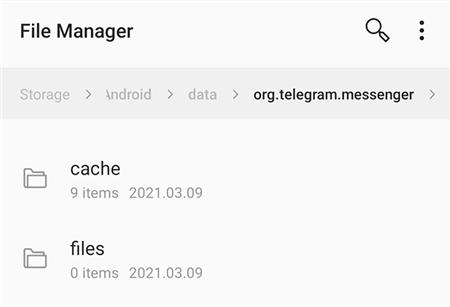
2. Dieser Ordner sollte die Inhalte von Telegram enthalten. Sie können die Dateien in einen anderen Ordner auf Ihrem Gerät kopieren, wenn Sie sie benötigen.
Methode 3: Telegram gelöschte Chats mit Desktop-Version wiederherstellen
Eine Desktop-Version von Telegram bietet Nutzern zusätzliche Funktionen für die Verwendung ihrer Konten auf Computern. Sie können Daten auf Ihrem Computer wiederherstellen, indem Sie das gleiche Konto auf dem Desktop verwenden. Befolgen Sie zu diesem Zweck diese einfachen Schritte.
1. Laden Sie zunächst Telegram herunter und installieren Sie es auf Ihrem Desktop. Sie müssen Ihre Kontoinformationen eingeben und sich anmelden. Gehen Sie zu Einstellungen > Erweitert > Telegram-Daten exportieren.
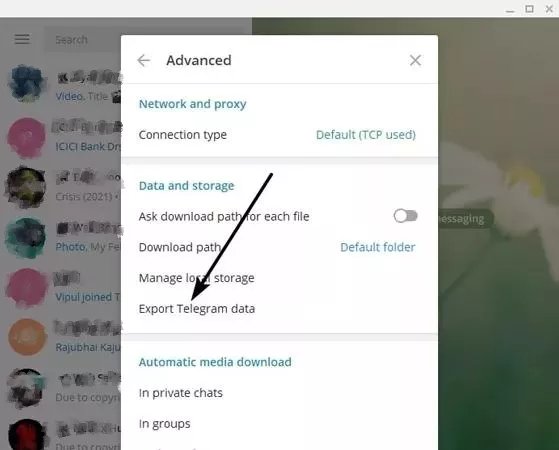
2. Auf dem Bildschirm sehen Sie das Popup-Fenster. Klicken Sie dann auf die Schaltfläche Exportieren und wählen Sie die Art der Daten aus, die Sie übertragen möchten. Aus Sicherheitsgründen müssen Sie der Software die Erlaubnis erteilen.
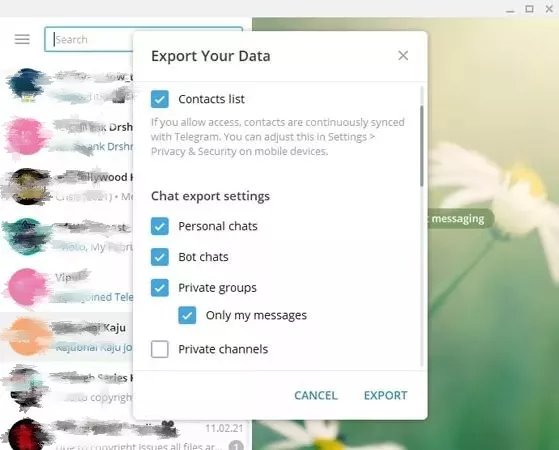
3. Klicken Sie auf Meine Daten anzeigen, sobald Sie auf Exportieren geklickt haben. Sobald Ihre Daten übertragen wurden, können Sie sie in der Vorschau anzeigen und auf Ihrem Computer verwenden.
Methode 4: Telegram gelöschte Chats aus iTunes wiederherstellen
Wenn Sie sich fragen, wie Sie den Telegram Chat auf iPhone wiederherstellen können, dann können Sie dies durch eines iTunes-Backup tun. Dies ist eine zeitaufwendige Methode. Bitte beachten Sie, dass Sie nur die Nachrichten in der Sicherung wiederherstellen können.
Sie können den Telegram Chat wiederherstellen, indem Sie die folgenden Schritte ausführen:
1. Starten Sie iTunes/Finder auf Ihrem PC/Mac, nachdem Sie Ihr iPhone angeschlossen haben. Wählen Sie Ihr Gerät aus, indem Sie auf das Telefonsymbol in der oberen linken Ecke klicken.
2. der nächste Schritt ist ein Klick auf die Schaltfläche "Backup wiederherstellen".
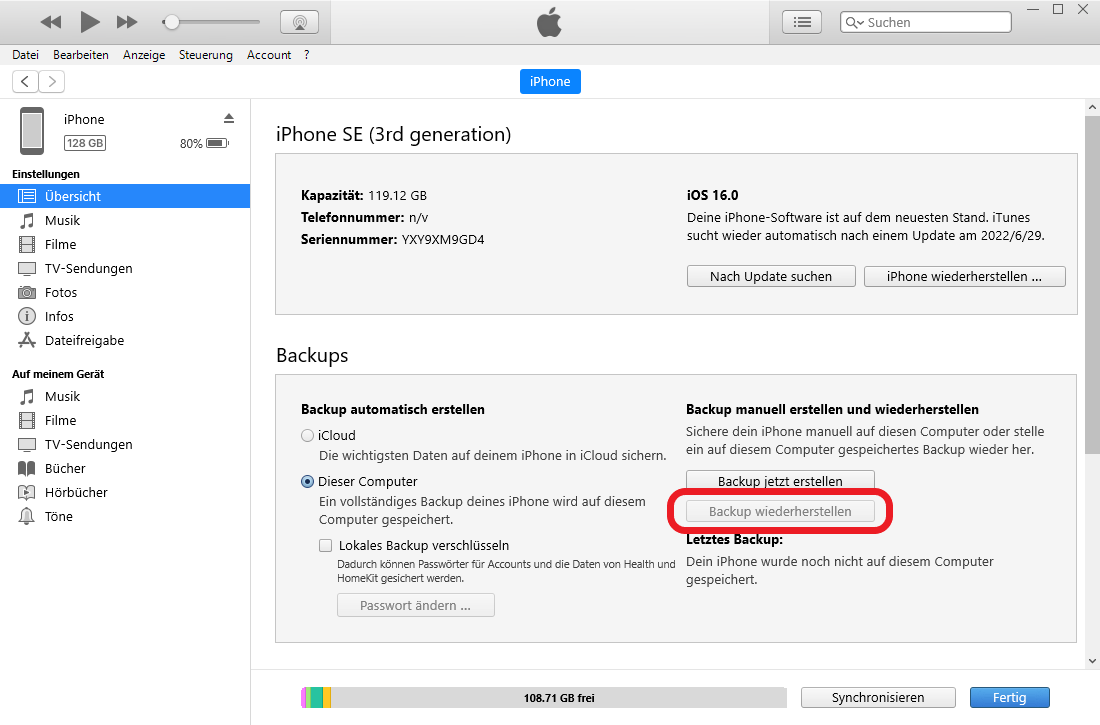
3. Sobald Sie ein Backup ausgewählt haben, müssen Sie es wiederherstellen. Alle Ihre Telegram-Chats sollten auf die neueste Version gesichert werden.
Methode 5: Telegram gelöschte Chats aus iCloud wiederherstellen
Wollen Sie wissen, wie man Telegram Chat auf iPhone wiederherstellt? Das Sichern Ihres iPhones erfolgt meist über Tools wie iCloud für iOS-Nutzer. Chats können in der Sicherung Ihres Telefons gefunden werden, wenn Sie dieses Tool verwenden, bevor Sie Ihren Telegram Chat löschen.
Ihr Telegram Chat kann dann durch Wiederherstellung des iCloud-Backups abgerufen werden. So geht's:
1. Öffnen Sie auf Ihrem Telefon die App Einstellungen und tippen Sie auf Allgemein.
2. Setzen Sie das Gerät zurück und tippen Sie dann auf Alle Inhalte und Einstellungen löschen.
3. Richten Sie Ihr Gerät ein. Tippen Sie dann auf dem Bildschirm "Apps & Daten" auf die Option "Von einem iCloud-Backup wiederherstellen". Stellen Sie Ihr Backup wieder her, indem Sie es auswählen.
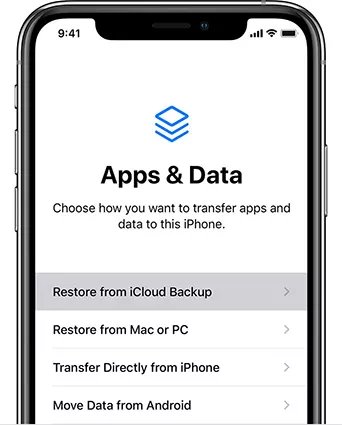
Methode 6: Telegram gelöschte Chats mit Ultdata wiederherstellen [100% Erfolg]
Alle anderen Methoden zur Wiederherstellung des Chatverlaufs bei Telegram sind komplex und entmutigend. Sie erfordern eine Menge Zeit und Mühe. Es gibt eine Abkürzung, um dies zu tun. Wir empfehlen Ihnen, die Tenorshare UltData for iOS und for Android auszuprobieren. Tenorshare UltData ist eine einfach zu bedienende Datenrettungs-App, die den Telegram Chat wiederherstellen kann.
Hier ist, wie man die Tenorshare UltData for iOS verwendet:
Schließen Sie zunächst Ihr iPhone an Ihren Computer an. Ihr iPhone muss mit einem Computer verbunden sein, bevor die UltData-Software gestartet wird. Sie können "Daten von iOS-Geräten wiederherstellen" auf der Hauptschnittstelle wählen.

Der nächste Schritt ist die Auswahl der Daten, die Sie wiederherstellen möchten. Um fortzufahren, klicken wir auf "Nachrichten & Anhänge" und dann auf "Scannen". (Stellen Sie sicher, dass Sie Telegram aus den Daten der Drittanbieter-App auswählen)

Wenn Sie bereit sind, die Nachrichten wiederherzustellen, können Sie sie vor der Wiederherstellung in der Vorschau ansehen: Sie können alle gelöschten Nachrichten und Anhänge sowie die vorhandenen sehen. Sobald Sie die gewünschte Nachricht ausgewählt haben, klicken Sie auf die Schaltfläche "Auf Gerät wiederherstellen" oder "Auf PC wiederherstellen".

- Ihr Telegram gelöschte Chats wird auf Ihrem iPhone oder Computer angezeigt, sobald der Vorgang abgeschlossen ist.
Ähnliche Artikel: Gelöschte Daten auf Android ohne Root wiederherstellen
Bonustipps: Wie man den Telegram-Gruppenchatverlauf löscht
Stellen Sie zunächst sicher, dass Sie in Ihrem Telegram-Konto eingeloggt sind und öffnen Sie die App. Klicken Sie dann auf die drei Linien in der oberen linken Ecke des Bildschirms. Dadurch gelangen Sie zum Hauptmenü. Wählen Sie von hier aus "Chats"
Als Nächstes suchen Sie den Gruppenchat, für den Sie den Verlauf löschen möchten, und klicken Sie auf ihn. Wählen Sie dann "Verlauf". Wählen Sie schließlich "Verlauf löschen" aus dem Menü, das sich öffnet, und warten Sie, bis der Vorgang abgeschlossen ist.
Ähnliche Artikel: Wie man Textnachrichten auf dem iPhone wiederherstellt [iOS 16/17]
Fazit
Tja, das war's! Der Prozess zur Wiederherstellung des Telegram Chats ist einfach. Sie müssen nur die oben genannten Schritte befolgen, und Ihr Chatverlauf wird problemlos wiederhergestellt. Für diejenigen, die mit den oben genannten Methoden nicht zufrieden sind, sind Tenorshare UltData for iOS großartige Lösungswerkzeuge. Es hat alle Funktionen der Wiederherstellung, die diesen Prozess problemloser als je zuvor machen. Also, laden Sie es noch heute herunter und holen Sie sich Ihren Chatverlauf in kürzester Zeit zurück.
- Verlorene Dateien in beliebigen Szenarien zurückfinden, 3 Modi zum Wiederherstellen von Daten ohne Verlust, 20+ Dateitypen (WhatsApp, SMS, Kontakte, Fotos, usw.) unterstützen.